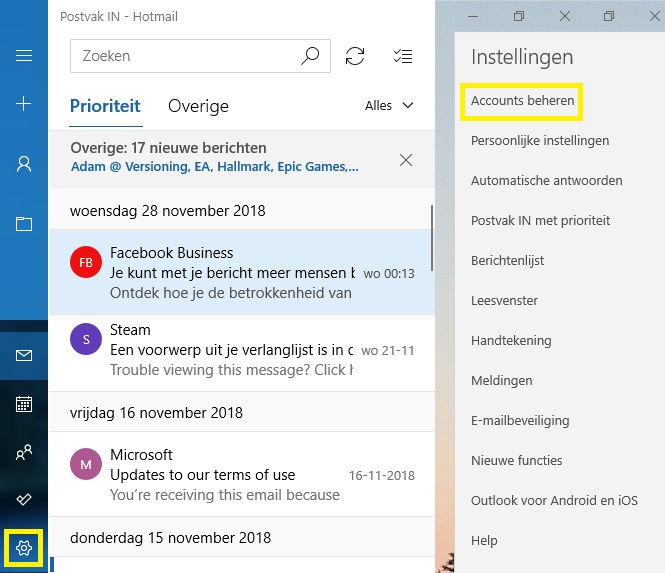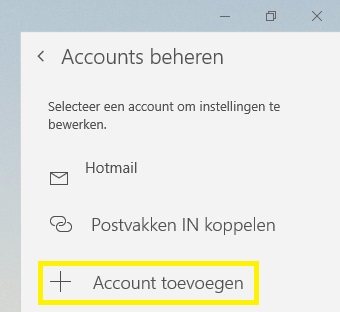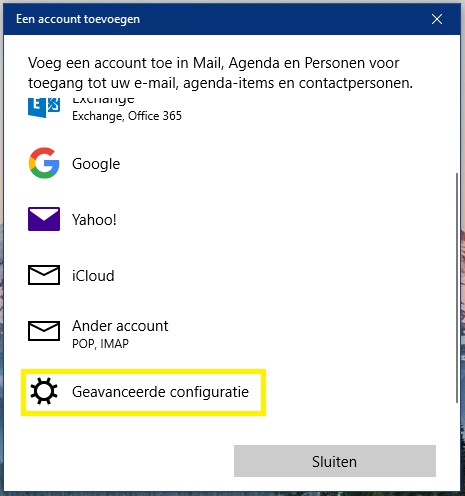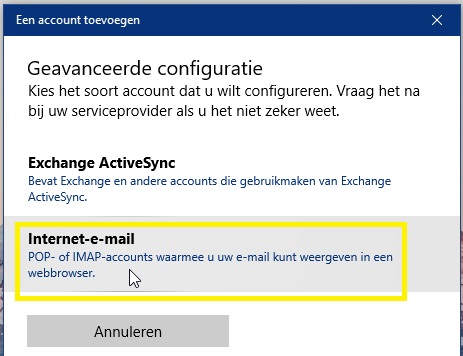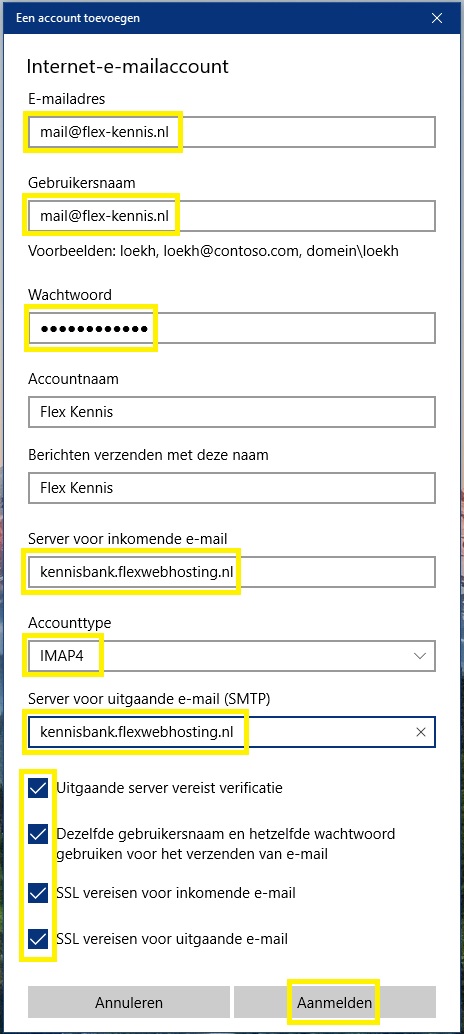In dit artikel gaan we er van uit dat je de inloggegevens van je E-mail account weet, en dat je weet wat je inkomende,
en uitgaande mailserver instellingen moeten zijn. De volgende gegevens moet je bij de hand hebben:
- Gebruikersnaam (Dit is je E-mail adres)
- Wachtwoord behorende bij je E-mail adres
- Inkomende mailserver-naam
- Uitgaande mailserver-naam
Mocht je dit niet weten kijk dan op de volgende pagina's:
Hoe wijzig ik het wachtwoord van mijn E-mail adres?
Waar staan mijn E-mail server gegevens?
Stap 1:
Open je Windows Mail programma, klik linksonderin op de instellingen knop (tandwiel) en ga in de rechterbalk naar
'Accounts beheren'
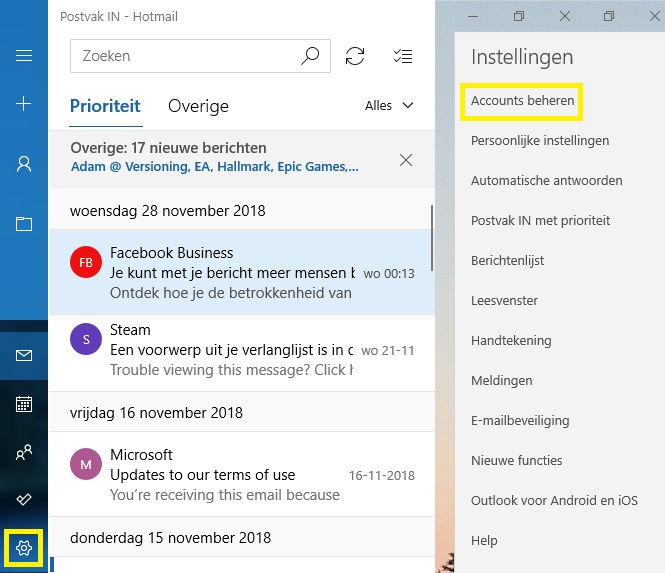
Stap 2:
Klik nu op de knop 'Account toevoegen'
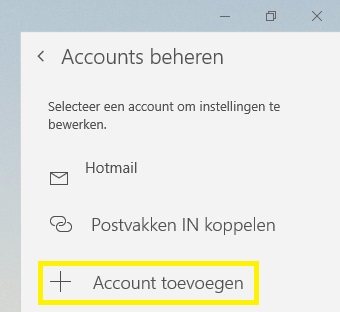
Stap 3:
Omdat Windows Mail standaard niet de juiste waardes instelt bij de normale POP3/IMAP optie kiezen we hier
voor de optie 'Geavanceerde configuratie'
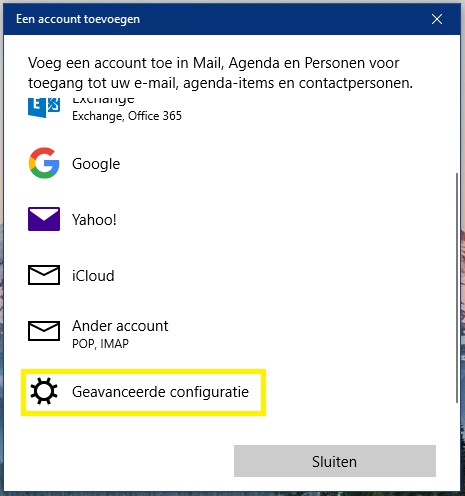
Stap 4:
Klik nu op de knop 'Internet E-mail' zodat een POP3 of IMAP account ingesteld kan worden.
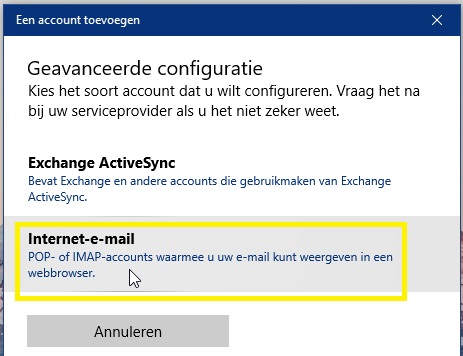
Tip: Voor meer informatie wat het verschil tussen POP3 en IMAP is,
kijk op de volgende pagina
Stap 5:
Vul nu de mailserver gegevens in zoals deze bij jou E-mail account horen in, en klik op 'Volgende'.
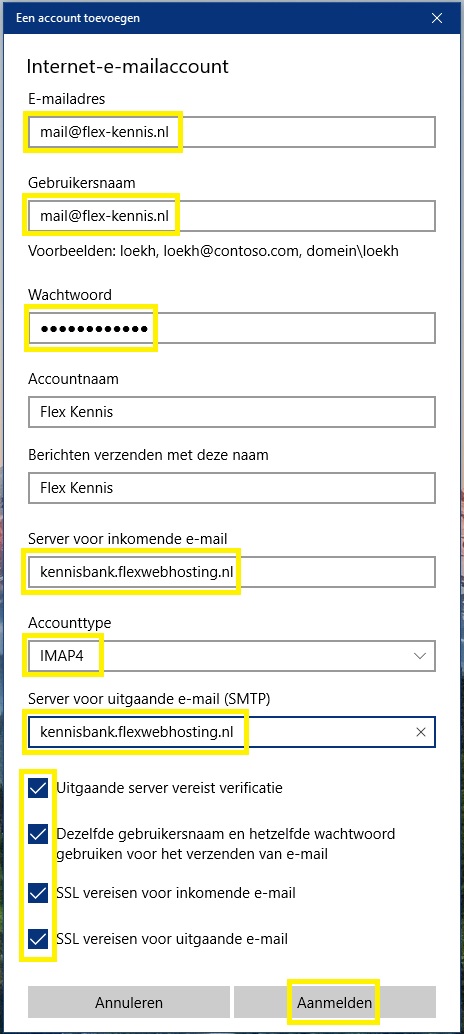
Stap 6:
Als alle gegevens goed zijn ingevuld kun je nu op 'Aanmelden' klikken, en krijg je het scherm te zien
dat je mail account is geconfigureerd.